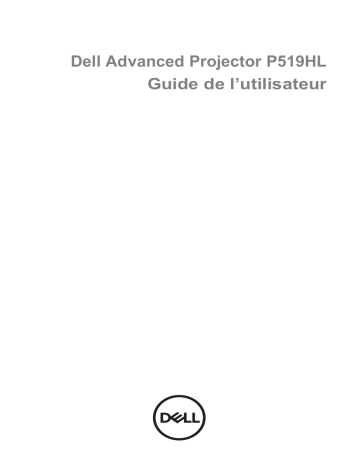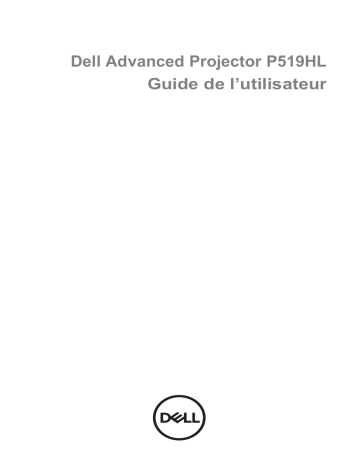
Dell Advanced Projector P519HL
Guide de l’utilisateur
Remarques, Attention et Avertissements
REMARQUE : Une REMARQUE indique une information importante
destinée à vous aider à mieux utiliser votre projecteur.
ATTENTION : Un ATTENTION indique un risque de dommage à
l’appareil ou de perte de données si les instructions ne sont pas
suivies.
AVERTISSEMENTS : Un signe AVERTISSEMENTS indique un
risque de dommage matériel, de blessure corporelle ou de mort.
____________________
Les informations contenues dans ce document sont sujettes à modification sans
préavis.
© 2018 Dell Inc. Tous droits réservés.
La copie de ces documents, sous quelque forme que ce soit, sans l’autorisation écrite
de Dell Inc. est strictement interdite.
Marques utilisées dans ce texte : Dell et le logo DELL sont des marques commerciales
de Dell Inc.; DLP et le logo DLP sont des marques commerciales de TEXAS INSTRUMENTS
INCORPORATED; Microsoft et Windows sont des marques commerciales ou des marques
déposées de Microsoft Corporation, enregistrées aux États-Unis et/ou dans d’autres
pays.
D’autres marques ou nom commerciaux peuvent être utilisés dans ce document pour
faire référence aux entités se réclamant de ces marques et de ces noms ou à leurs
produits. Dell Inc. dénie tout intérêt propriétaire dans les marques et les noms
commerciaux autres que les siens.
Modèle : Dell Advanced Projector P519HL
Juillet 2018 Rév. A01
Table des matieres
1
À propos de votre projecteur Dell .
. . . . . . . . .
Contenu de la boîte du projecteur . . . . . . .
Vue de dessus et de dessous du projecteur
Branchements du projecteur . . . . . . . . . . .
Télécommande . . . . . . . . . . . . . . . . . . .
2
Réglage de l’image du projecteur
Réglage du zoom projeté . . . . . . . .
Réglage de la position du projecteur
Réglage des coins de l'image . . . . .
Réglage de la taille de l'image . . . .
3
Utilisation de votre projecteur .
. . . . . . .
. . . . . . .
. . . . . . .
. . . . . . .
. . . . . . . . .
5
12
. . . . . . . . . . .
. . . . . . . . . . .
18
. . . . . . . . . . .
. . . . . . . . . . .
.
18
.
.
22
40
Guide de dépannage .
. . . . . . . . . . . . . . . . . . .
55
Conseils de dépannage .
Signaux de commande .
. . . . . . . . . . . . . . . . . . .
55
58
. . . . . . . . . . . . . . . . . . . . . . . . . .
59
Maintenance .
. . . . . . . . . . . . . . . . . . .
Remplacer les piles de la télécommande
6
4
5
6
9
12
13
15
16
. . . . . . . . . . .
Utilisation de l'affichage réseau . . . . . . . . . . . . . .
Connexion d'un ordinateur à l'aide d'une clé sans fil
optionnelle . . . . . . . . . . . . . . . . . . . . . . . . . . .
Utilisation de la présentation sans ordinateur . . . . .
4
4
Spécifications
. . . . . . . .
59
. . . . . . . . . . . . . . . . . . . . . . . . .
60
Modes de compatibilité (Numérique/Analogique)
. . .
63
. . . . . . . . . . .
65
. . . . . . . . . . . . . . . . . . . . . . . . .
66
7
Informations supplémentaires .
8
Contacter Dell.
Table des matieres
|
3
1
À propos de votre projecteur
Dell
Votre projecteur est livré avec tous les éléments présentés ci-dessous.
Assurez-vous que tous les éléments sont présents et contactez Dell si quoi
que ce soit manque.
Contenu de la boîte du projecteur
Contenu de la boîte
Cordon d’alimentation
Câble VGA (VGA/VGA)
Télécommande (CR2032 x 2)
Câble USB de 1,2 m (USB-A/USB-A)
Video
Mode
Blank
Freeze
Guide de l’utilisateur & documentation
Informacion Importante
4
À propos de votre projecteur Dell
Vue de dessus et de dessous du projecteur
Vue de dessus
Vue de dessous
6
7
1
2
3
4
1 5
8
1
Récepteur IR
2
Bouton Marche/Arrêt
3
Ergot du zoom
4
Bague de mise au point
5
Objectif
6
Molette de réglage d’inclinaison
7
Trous de fixation pour fixation murale
8
Trous de fixation pour montage au plafond
REMARQUE : Trous de vis M4 x 8 mm de profondeur pour montage
mural.
Dimensions du support mural : 130 mm X 88 mm M4
Trous de vis M3 x 8 mm de profondeur pour montage
au plafond.
Dimensions du support plafond : 110 mm X 82,3 mm
M3
À propos de votre projecteur Dell
5
Branchements du projecteur
1
2
3
4
5
6
7 8
9
10
11
1 USB Type A
7
2 Connecteur RJ45
8
3 Connecteur d'alimentation USB
9
Type A (+5V/ 1,8A) et également
pour multimédia / Wifi
4 Connecteur HDMI -1 (1.4)
10
5 Connecteur HDMI -2 (1.4)
Connecteur d'entrée audio
Connecteur de sortie audio
Connecteur RS232
Connecteur mini USB (Mini
Type B) pour mise à jour du
firmware
11 Connecteur du cordon
d'alimentation
6 Entrée VGA
ATTENTION : Avant de débuter quelque procédure que ce soit de
cette section, lisez et suivez les Instructions de sécurité décrites à
la page 7.
6
À propos de votre projecteur Dell
ATTENTION : Instructions de sécurité
1 N’utilisez pas le projecteur près d’appareils susceptibles de générer
beaucoup de chaleur.
2 N’utilisez pas le projecteur dans des endroits très poussiéreux. La poussière
pourrait endommager le système, causant au projecteur de s’éteindre
automatiquement.
3 Assurez-vous que le projecteur est installé dans un endroit bien aéré.
4 Ne bloquez pas les fentes de ventilation et les ouvertures du boîtier du
projecteur.
5 Assurez-vous que le projecteur est utilisé à une température ambiante (entre
5ºC et 40ºC - entre 41°F et 104°F).
6 N’essayez pas de toucher les fentes de ventilation car elles peuvent devenir
très chaudes lorsque le projecteur est allumé ou juste après qu’il ait été
éteint.
7 Ne regardez pas dans l’objectif quand le projecteur est allumé car ceci
pourrait faire mal aux yeux.
8 Ne posez aucun objet près de ou devant le projecteur et ne couvrez pas
l’objectif lorsque le projecteur est allumé car la chaleur pourrait faire fondre
ou même brûler l’objet en question.
9 Ne pas utiliser d’alcool pour essuyer l’objectif.
REMARQUE :
•N’essayez pas d’installer ce projecteur au plafond par vous-même. Il ne
doit être installé que par un technicien qualifié.
•Kit de fixation murale de projecteur recommandé. Pour plus
d’informations, visitez le site Internet de Dell : dell.com/support.
•Pour plus d’informations, voir les Instructions de sécurité livrées avec
votre projecteur.
•Le projecteur P519HL ne doit être utilisé qu’à l’intérieur.
À propos de votre projecteur Dell
7
AVERTISSEMENTS : Déclaration de sécurité du laser
Ce produit est classé comme PRODUIT LASER DE CLASSE 1 GROUPE 1 DE RISQUE d'après IEC 60825-1 : 2014. Conforme aux
réglementations de la FDA 21 CFR 1040.10 et 1040.11 en tant que
projecteur à éclairage laser de groupe de risque 2 comme défini dans
IEC 62471:2006, exception faite des dérivations consécutives à l'avis
sur les lasers n°50 daté du 24 juin 2007.
Ne regardez pas directement le faisceau, RG2
•Comme avec toute source lumineuse, vous ne devez pas regarder
directement le faisceau, RG2 IEC 62471-5:2015
•Le non-respect des instructions suivantes peut entraîner des blessures
graves voire la mort.
•Ce projecteur possède un module laser de classe 4. Ne tentez jamais de
démonter le projecteur ou de le modifier.
•Tout fonctionnement ou ajustement non indiqué spécifiquement dans le
manuel de l'utilisateur crée un risque d'exposition dangereuse aux
radiations laser.
•Ne pas ouvrir ou démonter le projecteur car cela pourrait causer des
dommages ou une exposition aux rayonnements laser.
•Ne regardez pas dans le faisceau lorsque le projecteur est allumé. La
forte lumière peut faire mal aux yeux et même causer des blessures.
•Lorsque vous allumez le projecteur, assurez-vous que personne ne
regarde l'objectif dans la portée de projection.
•Observez les procédures de contrôle, de réglage et d'utilisation pour
éviter les dommages en raison de l'exposition au rayon laser.
•Les instructions d'assemblage, d'utilisation et de maintenance
comprennent des avertissements clairs concernant les précautions à
prendre pour éviter une exposition possible aux rayonnements laser.
8
À propos de votre projecteur Dell
Télécommande
1
9
10
Video
Mode
2
11
3
12
13
4
5
6
7
14
15
Blank
Freeze
8
1
Marche/Arrêt
Allume et éteint le projecteur.
2
Retour
Pour revenir à l'écran précédent.
3
Haut
Appuyez pour naviguer les éléments du menu
OSD.
4
Droite
Appuyez pour naviguer les éléments du menu
OSD.
5
Bas
Appuyez pour naviguer les éléments du menu
OSD.
6
Volume moins
Appuyez pour baisser le volume.
À propos de votre projecteur Dell
9
7
Volume plus
Appuyez pour augmenter le volume.
8
Figer
Appuyez pour mettre en pause l’image de
l’écran, puis appuyez à nouveau sur « Figer »
pour reprendre la projection normale.
9
Entrée vidéo
Appuyez pour basculer entre les sources :
HDMI 1, HDMI 2, affichage réseau/sans fil, et
Afficheur USB.
10
Mode vidéo
Le projecteur dispose de configurations
préréglées optimisées pour l’affichage des
données (diapos de présentation) ou des films
vidéo (films, jeux, etc.).
Appuyez sur le bouton Mode Vidéo pour
changer entre le Mode Présentation, Mode
Lumineux, Mode FILM, sRGB, et Mode
PERSO.
Appuyez une fois sur le bouton Mode Vidéo
pour afficher le mode d’affichage actuel.
Appuyez de nouveau sur le bouton Mode
Vidéo pour passer d’un mode à l’autre.
11
Menu
Appuyez pour afficher le menu OSD.
12
Entrer
Appuyez pour confirmer la sélection.
13
Gauche
Appuyez pour naviguer les éléments du menu
OSD.
14
Muet
Appuyez pour activer ou désactiver le hautparleur du projecteur.
15
Vide
10
Blank
Appuyez pour basculer entre les options
blanc/vide/reprendre l’image.
À propos de votre projecteur Dell
Portée de fonctionnement de la télécommande
Blank
Freeze
Gamme de
fonctionnement
Angle
±30°
Video
Mode
Distance
7 m/22,97 pieds
'LVWDQFH
$QJOH
'LV
WDQF
H
o
Videde
Mo
k
Blan
eze
Fre
$QJOH
REMARQUE : Le rayon de la télécommande peut différer
légèrement du diagramme. Si les piles sont faibles, la télécommande
peut ne pas marcher correctement pour contrôler le projecteur.
À propos de votre projecteur Dell
11
2
Réglage de l’image du
projecteur
Réglage du zoom projeté
Réglage de la hauteur du projecteur
1 Levez le projecteur de manière à obtenir l’angle d’affichage désiré et utilisez
la molette de réglage d’inclinaison arrière pour régler avec précision l’angle
d’affichage.
Baisser le projecteur
1 Pour baisser l'image projetée, utilisez la molette de réglage d’inclinaison
frontale afin de régler avec précision l’angle d’affichage.
3°
1
1
2
2
1
Molette de réglage d'inclinaison frontale
(angle d’inclinaison : 0 à 3 degrés)
2
Molette de réglage d'inclinaison arrière
12
Réglage de l’image du projecteur
Réglage de la position du projecteur
Pour choisir où positionner le projecteur, prenez en considération la taille et la
forme de votre écran, l’emplacement de vos prises d’alimentations et la
distance entre le projecteur et les autres appareils. Suivez ces consignes
générales :
• Lors du positionnement du projecteur sur l'écran, il doit être au moins à
78,4 cm (31 pouces) de l’écran de projection.
• Installez le projecteur à la distance souhaitée de l’écran. La distance de
l’objectif du projecteur à l’écran, le réglage du zoom et le format vidéo
déterminent la taille de l’image projetée.
• Rapport de distance de l'objectif : 0,52
Vous pouvez configurer ou installer le P519HL comme suit :
Cas A
Cas B
Projection sur table
Projection depuis
montage au plafond
Réglage de l’image du projecteur
13
Cas C
Cas D
Projection arrière
Projection vers le haut
N'installez pas le projecteur P519HL comme suit :
Cas E
Cas F
Projection droite portrait
14
Réglage de l’image du projecteur
Projection gauche portrait
Réglage des coins de l'image
Vous pouvez utiliser le paramètre Quatre coins du projecteur pour régler la
forme et la taille rectangulaire irrégulière d'une image sur tous les côtés.
1 Sélectionnez Avancé -> Paramètres de trapèze -> Quatre coins.
2 Sur l'écran Quatre coins, utilisez
,
,
coin, puis appuyez sur
pour confirmer.
3 Utilisez
,
nécessaire.
,
et
et
pour sélectionner un
pour régler la forme de l'image comme
4 Lorsque vous avez terminé, appuyez sur le bouton Menu pour quitter.
REMARQUE : La fonction n'est pas disponible lorsque Trapèze H./V.
est ajusté.
Réglage de l’image du projecteur
15
Réglage de la taille de l'image
Réglage de la forme de l'image
Zoom min.
Distance de
projection (m)
[A]
Taille de l’image
Diagonale (pouce/cm)
[B]
Largeur (cm) Hauteur (cm)
[W]
[H]
Du couvercle
supérieur jusqu’en
bas de l’image (cm)
[D]
1,55
31 pouces/78,74 cm
69
39
2
3,1
63 pouces/160,02 cm
138
78
9
4,65
94 pouces/238,76 cm
208
117
16
24
6,2
125 pouces/317,5 cm
277
156
7,75
156 pouces/396,24 cm
346
195
31
9,3
188 pouces/477,52 cm
415
234
38
Zoom max.
Distance de
projection (m)
[A]
Taille de l’image
Diagonale (pouce/cm)
[B]
1,55
50 pouces/127 cm
Largeur (cm) Hauteur (cm)
[W]
[H]
111
62
6
3,1
100 pouces/254 cm
221
125
18
4,65
150 pouces/381 cm
332
187
29
6,2
200 pouces/508 cm
443
249
41
7,75
250 pouces/635 cm
554
311
53
9,3
300 pouces/762 cm
664
374
64
* Ce graphe n’est fourni à l’utilisateur qu’à titre de référence.
* Taux de compensation : 118,6 %
16
Du couvercle
supérieur jusqu’en
bas de l’image (cm)
[D]
Réglage de l’image du projecteur
d'im
age
[W
B]
[D]
ge [
l’ima
e
d
le
ona
Diag
]
Hauteur de l’image [H]
Larg
eur
D
e
nc
ista
de
pr
u
cte
oje
r [A
]
Réglage de l’image du projecteur
17
3
Utilisation de votre
projecteur
Utilisation de l'affichage réseau
Configurer votre projecteur pour l’affichage réseau
Connecter le projecteur au réseau
1 Connectez le cordon d’alimentation et allumez le projecteur en appuyant sur
le bouton d’alimentation.
2 Appuyez sur le bouton Menu du panneau de contrôle du projecteur ou de la
télécommande.
REMARQUE : Utilisez les boutons
et
18
pour sélectionner.
Utilisation de votre projecteur
,
,
et
pour naviguer
3 Assurez-vous que l'option DHCP est OFF pour les Réglages LAN du menu
Avancé.
4 Accédez au menu SÉLECT ENTRÉE, sélectionnez la source Réseau.
L’écran de guide réseau reproduit ci-dessous s’affiche :
Utilisation de votre projecteur
19
5
Effectuez l'une des actions suivantes :
a Si vous vous connectez au projecteur avec la méthode sans fil pour la
première fois, ouvrez d'abord le navigateur Web sur votre ordinateur
et saisissez l'adresse IP 10.0.50.100. Continuez à l’étape 6.
6
7
20
b Si vous avez déjà connecté votre ordinateur au projecteur avec la
méthode sans fil, veuillez continuer à l'étape 6.
Suivez les instructions à l'écran pour lancer la page de gestion du Web et
téléchargez l'application pour commencer la projection réseau.
Ouvrez l'application Dell Network Projection sur votre ordinateur.
Utilisation de votre projecteur
8
Trouvez un projecteur avec lequel vous vous êtes connecté.
9
Sélectionnez Étendre pour partager votre contenu.
REMARQUE : Votre ordinateur doit être équipé d'une fonctionnalité
sans fil et être configuré correctement pour pouvoir détecter une autre
connexion sans fil. Référez-vous à la documentation de votre
ordinateur pour plus d’informations sur la configuration d’une
connexion sans fil.
REMARQUE : Votre projecteur doit avoir un dongle sans fil installé si
vous voulez utiliser la fonction d’affichage sans fil. Le dongle sans fil
n’est pas fourni avec le projecteur. Vous pouvez l’acheter sur le site
Web de Dell www.dell.com.
Utilisation de votre projecteur
21
Connexion d'un ordinateur à l'aide d'une clé sans fil
optionnelle
S
U
FCC
Z
-W
U
5
ID:
2
0
5
C
22
Utilisation de votre projecteur
Connectez la clé sans fil au port USB-A du projecteur.
2
Accédez au menu Source entrée, sélectionnez la source Réseau.
3
Dans le menu sans fil de votre appareil, recherchez le projecteur par son
ID. Puis saisissez la clé PSK à l'invite pour commencer à partager le
même réseau avec le projecteur.
S
1
U
FCC
Z
-W
U
5
ID:
2
0
5
C
Projection réseau
ID :
Ouvrez un navigateur
Web et saisissez
l'adresse IP.
Cliquez sur "Télécharger"
et exécutez le programme
d'installation
Lancez l'application
installée pour démarrer la
projection réseau
Utilisation de votre projecteur
23
4
Effectuez l'une des actions suivantes :
a Si vous vous connectez au projecteur avec la méthode sans fil pour la
première fois, ouvrez d'abord le navigateur Web sur votre ordinateur
et saisissez l'adresse IP 10.0.50.100. Continuez à l’étape 5.
5
24
b Si vous avez déjà connecté votre ordinateur au projecteur avec la
méthode sans fil, veuillez continuer à l'étape 6.
Suivez les instructions à l'écran pour lancer la page de gestion du Web et
téléchargez l'application pour commencer la projection réseau.
Utilisation de votre projecteur
6
Ouvrez l'application Dell Network Projection sur votre ordinateur.
7
Trouvez un projecteur avec lequel vous vous êtes connecté.
Utilisation de votre projecteur
25
8
Sélectionnez Étendre pour partager votre contenu.
REMARQUE : Votre ordinateur doit être équipé d'une fonctionnalité
sans fil et être configuré correctement pour pouvoir détecter une autre
connexion sans fil. Référez-vous à la documentation de votre
ordinateur pour plus d’informations sur la configuration d’une
connexion sans fil.
REMARQUE : Votre projecteur doit avoir un dongle sans fil installé si
vous voulez utiliser la fonction d’affichage sans fil. Le dongle sans fil
n’est pas fourni avec le projecteur. Vous pouvez l’acheter sur le site
Web de Dell www.dell.com.
26
Utilisation de votre projecteur
Connexion à un smartphone ou une tablette à l'aide d'une clé sans fil
optionnelle
S
U
FCC
Z
-W
U
52
ID:
05
C
1
Installez l'application EZCast Pro sur votre appareil Android ou iOS. Dans
le menu sans fil de votre appareil, recherchez le projecteur par son ID.
Puis saisissez la clé PSK à l'invite pour commencer à partager le même
réseau avec le projecteur.
2
Lancez l'application EZCast Pro puis cliquez sur le bouton en haut à
droite pour choisir l'appareil avec lequel vous vous êtes connecté.
Utilisation de votre projecteur
27
REMARQUE : Le Dell P519HL prend en charge la fonction EZView.
Il s'agit d'une application qui transmet du contenu pris en charge
depuis votre appareil Android ou iOS, sans fil. Pour plus
d’informations, veuillez consulter le site d’assistance Dell sur
dell.com/support.
Les formats de fichier pris en charge sont indiqués en page 40 dans la
section Types de fichiers multimédias pris en charge.
28
Utilisation de votre projecteur
Connecter le projecteur directement à l’ordinateur
A.Connexion directe par câble
3 Connectez le câble LAN au projecteur et à l’ordinateur.
B.Commutateur réseau
4 Connectez le câble LAN au projecteur et à l’ordinateur via le
commutateur/concentrateur réseau.
5 Dans les Réglages LAN, DHCP passe sur ON.
REMARQUE : Si le paramètre DHCP est ON, l'appareil de partage
d'IP se verra automatiquement affecter les valeurs d'Adresse IP, de
Masque sous-réseau et de Passerelle.
Utilisation de votre projecteur
29
Installer le logiciel sur votre PC/appareil Windows
1 Ouvrez les propriétés de connexion au réseau local, saisissez l'adresse IP et
le masque de sous-réseau, puis cliquez sur OK.
Étapes : Démarrer > Panneau de configuration > Réseau et Internet >
Centre Réseau et partage > Modifier les paramètres d'adaptateur >
Connexion au réseau local
2 Ouvrez un navigateur Web sur votre ordinateur, puis saisissez l'adresse
10.0.50.100 (par défaut) dans la barre d’adresse du navigateur. Vous serez
redirigé vers la page Gestionnaire Web Dell P519HL.
3 La page Gestionnaire Web P519HL s'ouvre (veuillez consulter l'exemple cidessous). Si vous l'utilisez pour la première fois, cliquez sur Télécharger.
30
Utilisation de votre projecteur
4 Sur la page Télécharger, cliquez sur Télécharger l'application de
projection réseau pour Windows 10/8/7/Vista/XP et installez-la sur votre
ordinateur.
REMARQUE : Si vous n’arrivez pas à installer l’application car vous
n’avez pas les droits voulus sur l’ordinateur, veuillez contacter
l’administrateur de votre réseau.
5 Cliquez sur Lancer pour continuer et terminer l'installation du logiciel.
6 L’installation du logiciel commencera. Suivez les instructions à l’écran pour
terminer l’installation.
REMARQUE : Vous pouvez également télécharger la dernière
version de l'application Dell Network Projection sur dell.com/support
Utilisation de votre projecteur
31
Instructions d'installation pour Mac
1 Ouvrez les propriétés de connexion au réseau local, saisissez l'adresse IP et
le masque de sous-réseau, puis cliquez sur OK.
Étapes : Aller > Applications > Préférences système > Réseau
2 Ouvrez le navigateur Safari sur votre Mac, puis saisissez l'adresse
10.0.50.100 (par défaut) dans la barre d’adresse du navigateur. Vous serez
redirigé vers la page Gestionnaire Web Dell P519HL.
3 La page Gestionnaire Web P519HL s'ouvre (veuillez consulter l'exemple cidessous). Si vous l'utilisez pour la première fois, cliquez sur Télécharger.
32
Utilisation de votre projecteur
4 Sur la page Télécharger, cliquez sur Vous pouvez également télécharger
l'application pour OS Mac et installez-la sur votre ordinateur.
REMARQUE : Si vous n’arrivez pas à installer l’application car vous
n’avez pas les droits voulus sur l’ordinateur, veuillez contacter
l’administrateur de votre réseau.
5 Exécutez Dell_Network_Projection_Mac.pkg à partir du dossier
Téléchargements.
Utilisation de votre projecteur
33
6 L’installation du logiciel commencera. Suivez les instructions à l’écran pour
terminer l’installation.
Utilisation de l'application de projection sur réseau Dell (Windows)
Une fois l'installation terminée, vous pouvez double-cliquer sur l'icône
le bureau pour lancer l'application.
L’écran de projection réseau Dell reproduit ci-dessous s’affiche :
34
Utilisation de votre projecteur
sur
1 Sur l'écran Dell Network Projection, cliquez sur Trouver un projecteur,
puis sélectionnez Dell_42FE21E1 (Il s'agit d'un exemple. Le nom réseau réel
de votre projecteur sera différent de cet exemple.). Il s'agit du nom et du
code qui seront projetés lorsque votre projecteur est réglé sur la source
« Réseau ».
2 Afin de commencer la présentation, cliquez sur la première icône jusqu'à ce
que « Miroir activé » s'affiche.
Utilisation de votre projecteur
35
Utilisation de l'application de projection sur réseau Dell (Mac)
1 Allez dans le dossier Applications, puis ouvrez le dossier Network
Projection.
2 Exécutez l'application Network Projection depuis le dossier Network
Projection.
36
Utilisation de votre projecteur
L’écran de projection réseau Dell reproduit ci-dessous s’affiche :
3 Sur l'écran Dell Network Projection, cliquez sur Trouver un projecteur,
puis sélectionnez Dell_CCDDEE01 (Il s'agit d'un exemple. Le nom réseau
réel de votre projecteur sera différent de cet exemple.). Il s'agit du nom et du
code qui seront projetés lorsque votre projecteur est réglé sur la source
« Réseau ».
Utilisation de votre projecteur
37
4 Afin de commencer la présentation, cliquez sur la première icône jusqu'à ce
que « Miroir activé » s'affiche.
Écran partagé
Une fois que la projection réseau se connecte, cliquez sur le bouton
Conférence pour activer la fonctionnalité d'écran partagé.
38
Utilisation de votre projecteur
Comprendre les boutons
Elément
Description
Barre d’outils de contrôle
Miroir
désactivé/activé
Cliquez pour activer/désactiver la projection
réseau et l'extension de l'écran.
Qualité
Cliquez pour basculer entre qualité
élevée/basse.
Audio
Cliquez pour activer/désactiver l'audio.
Conférence
Cliquez pour activer le contrôle de conférence.
Préférence
Cliquez pour activer les paramètres de
connexion rapide.
Utilisation de votre projecteur
39
Utilisation de la présentation sans ordinateur
Types de fichiers multimédias pris en charge
Photos
Type d'image
Profil
Baseline
JPEG
Esp.coul
Limite de la taille
YUV400
8000 x 6000
YUV420
8000 x 6000
YUV422
8000 x 6000
YUV440
8000 x 6000
YUV444
8000 x 6000
YUV400
YUV420
Progressif
YUV422
YUV440
Largeur <= 10240 &
Hauteur <=6400
YUV444
BMP
Aucune limite
Aucune limite
Aucune limite
Audio
Format audio
Fréquence
d’échantillonnage (kHz)
Débit binaire (Kbps)
MP1
8-48
8-320
MP2
8-48
8-320
MP3
8-48
8-320
WMA
22-48
5-320
40
Utilisation de votre projecteur
Vidéo
Extension
de fichier
Audio /
Vidéo
Codec
Support profil / niveau
.avi
.mkv
Vidéo
H.264
Jusqu'au profil élevé , niveaux 1- 4.1
(1080P 30im/s 25Mbit/s)
Audio
MPEG-1
Layer I, II
MPEG-1
Layer III
(mp3)
PCM
ADPCM
.mov
.mp4
Vidéo
Audio
H.264
Jusqu'au profil élevé , niveaux 1- 4.1
(1080P 30im/s 25Mbit/s)
MPEG4
Profil simple avancé (image de trame) ,
niveaux 0-5 (1080P 30im/s 30Mbit/s
PCM
ADPCM
.wmv
Vidéo
WMV3
Audio
WMV2
Jusqu'au profil principal; Niveau bas,
moyen (1080P 30im/s 25Mbit/s)
Utilisation de votre projecteur
41
Types de fichiers Visualiseur Office pris en charge
La fonction Visualiseur Office vous permet de lire des fichiers MS Excel, MS
Word, MS PowerPoint et PDF.
Format de
fichier
Version prise en
charge
Adobe PDF
MS Word
Limites pages/Lignes
Limite de
la taille
Jusqu'à 1 000 pages (un fichier)
Jusqu'à
75 Mo
Word 97, 2000,
2002, 2003
Jusqu'à
100 Mo
Word 2007,
2010 (.docx)
MS Excel
MS
PowerPoint
Excel 97, 2000,
2002, 2003
Limite de lignes : jusqu'à 595 /
Limite de colonne : jusqu’à 256
Excel 2007,
2010 (.xlsx)
Feuille : jusqu’à 100
Office XP Excel
Remarque : Ces trois limitations ne
peuvent pas apparaître dans un
fichier Excel
PowerPoint 97
Jusqu'à 1 000 pages (un fichier)
PowerPoint
2000, 2002,
2003
PowerPoint
2007, 2010
(.pptx)
Office XP
PowerPoint
42
Utilisation de votre projecteur
Jusqu'à
15 Mo
Jusqu'à
19 Mo
Configuration pour présenter à l'aide du stockage USB externe
REMARQUE : Une clé USB doit être branchée sur le projecteur si
vous voulez utiliser la fonction de lecture multimédia USB.
Suivez la procédure ci-dessous pour afficher les fichiers vidéo, audio, photo ou
PDF sur votre projecteur :
1 Connectez le cordon d’alimentation et allumez le projecteur en appuyant sur
le bouton d’alimentation.
2 Branchez une clé USB sur votre projecteur.
3 Appuyez sur le bouton Menu du panneau de contrôle ou de la
télécommande.
4 Accédez au menu SÉLECT ENTRÉE, sélectionnez la source Afficheur
USB.
Utilisation de votre projecteur
43
5 Accédez au menu Afficheur USB :
a Vous pouvez lire des fichiers Vidéo, Musique, ou Photo, ou
sélectionner l'option Réglages pour modifier les paramètres
multimédias.
L’écran de source Vidéo reproduit ci-dessous s’affiche :
Dans l'écran Lecture vidéo, appuyez sur le bouton
du panneau de contrôle
ou de la télécommande pour accéder au contrôle de la lecture vidéo. Vous
pouvez alors utiliser les boutons suivants à l'écran pour contrôler la lecture
vidéo.
Précédent Retour en
arrière
44
Lecture/Pause
Avant
Utilisation de votre projecteur
Suivant
Répéter
Volume -/+
L’écran de source Musique reproduit ci-dessous s’affiche :
Dans l'écran Lecture de musique, appuyez sur le bouton du panneau de
contrôle ou de la télécommande pour accéder au contrôle de la lecture de
musique. Vous pouvez alors utiliser les boutons suivants à l'écran pour
contrôler la lecture de la musique.
Précédent Retour en Lecture/Pause
arrière
Stop
Avant
Suivant Répéter
Volume -/+
L’écran de source Photo reproduit ci-dessous s’affiche :
Utilisation de votre projecteur
45
Dans l'écran Lecture de photo, appuyez sur le bouton du panneau de contrôle
ou de la télécommande pour accéder au contrôle de la lecture de photo. Vous
pouvez alors utiliser les boutons suivants à l'écran pour contrôler la lecture des
photos.
+
Pivotement -/+
Zoom avant/arrière
Haut / Bas / Gauche / Droite
(en mode Zoom)
Diaporama
Infos
projecteur
Paramètres du
diaporama
L’écran de source de paramètres reproduit ci-dessous s’affiche :
46
Utilisation de votre projecteur
Réin.
b Vous pouvez également lire les fichiers MS Excel, MS Word, MS
PowerPoint ou PDF via l'option Document.
L'écran de document reproduit ci-dessous s’affiche :
Utilisation de votre projecteur
47
Présentation des boutons (dans la afficheur USB)
Bouton
Haut
Bas
Gauche
Droite
Panneau de
contrôle
Haut
Bas
Gauche et
menu Source
(Maintenir
enfoncé 2
secondes)
Télécommande
Haut
Bas
Gauche
Droite
Entrer
Menu
Retour
Entrer
Retour
S/O
Entrer
Retour
Retour
Types de fichiers Visualiseur Office pris en charge
La fonction Visualiseur Office vous permet de lire des fichiers MS Excel, MS
Word, MS PowerPoint et PDF.
Type de
fichier
Version prise en
charge
Adobe PDF
MS Word
Word 97, 2000, 2002,
2003
Word 2007, 2010
(.docx)
48
Limites pages/Lignes
Limite de
la taille
Jusqu'à 1 000 pages (un fichier)
Jusqu'à
75 Mo
Dans la mesure où Office Viewer
ne charge pas simultanément
toutes les pages d'un fichier MS
Word, il n'y a pas de limites de
page ou de ligne évidentes.
Jusqu'à
100 Mo
Utilisation de votre projecteur
MS Excel
MS
PowerPoint
Excel 97, 2000, 2002,
2003
Limite de lignes : jusqu'à 595 /
Limite de colonne : jusqu’à 256
Excel 2007, 2010
(.xlsx)
Feuille : jusqu’à 100
Office XP Excel
Remarque : Ces trois limitations
ne peuvent pas apparaître dans
un fichier Excel
PowerPoint 97
Jusqu'à 1 000 pages (un fichier)
PowerPoint 2000,
2002, 2003
Jusqu'à
15 Mo
Jusqu'à
19 Mo
PowerPoint 2007,
2010 (.pptx)
Office XP PowerPoint
Présentation
PowerPoint - -2003 et
versions antérieures
(.pps)
Présentation
PowerPoint - -2007 et
2010 (.ppsx)
Utilisation de votre projecteur
49
Configuration pour présenter via la mémoire interne
Suivez la procédure ci-dessous pour lire les fichiers Photo, Vidéo ou Musique
sur votre projecteur :
1
Raccordez le câble d'alimentation avec l'adaptateur secteur CA puis
utilisez le câble USB-A vers USB-A pour connecter l'ordinateur et le
projecteur. Mettez le projecteur sous tension en appuyant sur le bouton
d'alimentation.
XELOM
XELOM
2
50
Accédez au menu SÉLECT ENTRÉE, sélectionnez l'option Mémoire
Interne et appuyez sur le bouton .
Utilisation de votre projecteur
L’écran Mémoire interne reproduit ci-dessous apparaît :
3
Sélectionnez Mode de storage pour accéder à la mémoire interne en tant
que Disque amovible.
4
Pour copier des fichiers dans la mémoire interne du projecteur, ouvrez
d'abord une fenêtre de l'explorateur de fichiers. Allez dans Ordinateur et
identifiez un Disque amovible. Ceci désigne la mémoire interne du
projecteur. Vous pouvez copier des fichiers dans la mémoire interne. Cela
vous permettra ensuite de projeter les fichiers directement depuis le
projecteur, sans avoir besoin d'un ordinateur. Pour connaître les types de
fichiers pris en charge, veuillez consulter la page 22.
5
Sélectionnez les fichiers multimédia : Photo, Musique, Vidéo ou
Document puis appuyez sur bouton pour lancer la lecture. Ou bien
sélectionnez l’option Réglage pour modifier les paramètres multimédia.
Utilisation de votre projecteur
51
L’écran de source Photo reproduit ci-dessous s’affiche :
Écran Diaporama :
+
Appuyez sur le bouton
de la télécommande ou du clavier pour
accéder au contrôle de la visionneuse photo. Vous pouvez alors utiliser
les boutons suivants à l'écran pour contrôler la visionneuse photo.
+
Pivotement -/+
Zoom avant/arrière
Haut / Bas / Gauche / Droite
(en mode Zoom)
Diaporama
52
Infos
projecteur
Paramètres du
diaporama
Utilisation de votre projecteur
Réin.
L’écran de source Musique reproduit ci-dessous s’affiche :
Écran de lecture de musique :
Fine Music Vol. 1
Maid with the Flaxen Hair.mp3
00:00:27
00:02:50
Appuyez sur le bouton
de la télécommande ou du clavier pour
accéder au contrôle de la lecture de la musique. Vous pouvez alors
utiliser les boutons suivants à l'écran pour contrôler la lecture de la
musique.
Précédent Retour en Lecture/Pause
arrière
Stop
Avant
Suivant Répéter
Volume -/+
Utilisation de votre projecteur
53
L’écran de source Vidéo reproduit ci-dessous s’affiche :
Écran de lecture vidéo :
00:00:26
00:02:36
Appuyez sur le bouton
de la télécommande ou du clavier pour
accéder au contrôle de la lecture vidéo. Vous pouvez alors utiliser les
boutons suivants à l'écran pour contrôler la lecture vidéo.
Précédent Retour en
arrière
54
Lecture/Pause
Avant
Utilisation de votre projecteur
Suivant
Répéter
Volume -/+
4
Guide de dépannage
Conseils de dépannage
Si vous rencontrez des problèmes avec le projecteur, reportez-vous au guide
de dépannage suivant. Si votre problème persiste, Contacter Dell.
Problème
Solution possible
Aucune image n’apparaît sur • Assurez-vous que la bonne source d’entrée
l’écran
a été sélectionnée dans le menu SÉLECT
ENTRÉE.
• Assurez-vous que le port graphique
F8
externe est activé. Si vous utilisez un
CRT/LCD
ordinateur portable Dell, appuyez sur
(Fn+F8). Pour les autres
Fn
ordinateurs, reportez-vous à votre
documentation respective. Si des images
ne s’affichent pas correctement, veuillez
mettre à jour le pilote vidéo de votre
ordinateur. Pour un ordinateur Dell,
consultez www.dell.com/support.
• Vérifiez que tous les câbles sont
correctement connectés. Référez-vous à «
Réglage de l’image du projecteur » à la
page 12.
• Assurez-vous que les broches des
connecteurs ne sont pas tordues ou
cassées.
• Utilisez le Séquence tests dans les Rég.
projecteur du menu Avancé. Assurez-vous
que les couleurs du modèle de test sont
correctes.
Guide de dépannage
55
Problème (suite)
Solution possible (suite)
Image partielle, qui défile ou Si vous utilisez un ordinateur portable Dell,
affichée de façon incorrecte réglez la résolution de l’ordinateur sur
WXGA (1280 x 800) :
a Faites un clic droit sur une partie non
utilisée de votre bureau de Microsoft®
Windows®, cliquez sur Propriétés,
puis sélectionnez l’onglet Réglages.
b Vérifiez que le réglage du port du
moniteur externe est 1280 x 800
pixels.
c Appuyez sur
(Fn+F8).
Si vous rencontrez des difficultés pour
changer les résolutions ou que votre
moniteur se fige, redémarrez l’ensemble de
l’équipement ainsi que le projecteur.
L’écran n’affiche pas votre
présentation
La couleur de l’image est
incorrecte
L’image est floue/pas au
point
56
Si vous n’utilisez pas un ordinateur portable
Dell, consultez votre documentation. Si des
images ne s’affichent pas correctement,
veuillez mettre à jour le pilote vidéo de votre
ordinateur. Pour un ordinateur Dell,
consultez www.dell.com/support.
Si vous utilisez un ordinateur portable,
appuyez sur
(Fn+F8).
• Si le projecteur reçoit un signal incorrect de
la carte graphique, réglez le type de signal
sur RGB dans l’ OSD Réglages image
dans le menu Avancé.
• Utilisez Séquence tests dans le Rég.
projecteur du menu Avancé. Assurezvous que les couleurs du modèle de test
sont correctes.
1 Réglez la mise au point jusqu’à ce que
l’image soit nette. Utilisez Réglage de la
mise au point dans le Rég. projecteur du
menu Avancé.
2 Assurez-vous que l’écran de projection se
trouve à la bonne distance du projecteur
(2,55 pieds [0,78 m] à 3,67 pieds [1,12 m]).
Guide de dépannage
Problème (suite)
Solution possible (suite)
L’image est allongée en
affichage DVD de 16:9
Le projecteur détecte automatiquement le
format du signal de la source. Il gardera le
rapport d’affichage de l’image projetée en
fonction du format du signal d’entrée avec un
réglage d’origine.
Si l’image est encore trop allongée, ajustez
le rapport d’affichage dans le Réglages
écran du menu Avancé de l’OSD.
L’image est inversée
Sélectionnez Rég. projecteur sur Avancé
dans le menu OSD et changez le mode de
projection.
Le voyant TEMP s’allume en Le projecteur a surchauffé. Le projecteur va
orange
s’éteindre automatiquement. Essayez de
rallumer le projecteur une fois qu’il s’est
refroidi. Si le problème persiste, Contacter
Dell.
Le voyant TEMP clignote en Si un ventilateur du projecteur ne marche
orange
pas correctement, le projecteur s’éteindra
automatiquement. Essayez d’annuler le
mode du projecteur en appuyant pendant 10
secondes sur le bouton Marche/Arrêt.
Attendez environ 5 minutes puis essayez de
le rallumer. Si le problème persiste,
Contacter Dell.
La télécommande ne
La charge des piles est peut-être faible. Si
fonctionne pas correctement c’est le cas, remplacez la pile CR2032.
ou seulement dans une
plage très limitée
Prise en charge du contrôle • Les fonctions de contrôle Web ont été
vérifiées sur IE9, IE10 et IE11. Toute autre
LAN
version peut rencontrer des problèmes de
compatibilité.
• Le réglage Affichage de compatibilité doit
être désactivé. Sinon, la page de contrôle
Web peut rencontrer un problème et
afficher un icône ou un contenu anormal.
Guide de dépannage
57
Signaux de commande
Status du
projecteur
Description
Boutons de
contrôle
Voyant
Marche/Arrêt
TEMP
(Orange)
LAMPE
(Orange)
Clignotement blanc
OFF
OFF
Mode Veille
Projecteur en mode Veille. Prêt à être
allumé.
Mode de
préchauffage
Le projecteur est en train de se
préchauffer et de s’allumer.
Blanc
OFF
OFF
Diode laser
allumée
Projecteur en mode Normal, prêt à
afficher une image.
Remarque : Le menu OSD n’est pas
ouvert.
Blanc
OFF
OFF
Mode de
refroidissement
Le projecteur est en train de se refroidir
avant de s’éteindre.
Blanc
OFF
OFF
Surchauffe du
projecteur
Les fentes de ventilation sont bloquées
ou la température ambiante est audessus de 40°C. Le projecteur s’éteint
automatiquement. Assurez-vous que
les fentes de ventilation ne sont pas
bloquées et que la température
ambiante est dans la gamme
acceptable. Si le problème persiste,
Contacter Dell.
OFF
ORANGE
OFF
Panne de
ventilateur
L’un des ventilateurs ne marche pas
correctement. Le projecteur s’éteint
automatiquement. Si le problème
persiste, Contacter Dell.
OFF
ORANGE
clignotant
OFF
Diode laser en
surchauffe
Les fentes de ventilation sont bloquées
ou le pilote de la diode laser droite a
surchauffé. Le projecteur s’éteind
automatiquement. Essayez de rallumer
le projecteur une fois qu’il s’est refroidi.
Si le problème persiste, Contacter Dell.
ORANGE
ORANGE
OFF
Blanc
ORANGE
clignotant
ORANGE
clignotant
OFF
OFF
ORANGE
ORANGE
clignotant
ORANGE
ORANGE
Panne de roue
chromatique
La roue chromatique ne marche pas.
Le projecteur ne marche pas
correctement et le projecteur va
s’éteindre automatiquement.
Débranchez/branchez le cordon
d'alimentation puis allumez le
projecteur. Si ce problème persiste,
Contacter Dell.
Panne de diode
laser
La diode laser est défectueuse.
Panne –
Alimentation CC
(+12V)
L’alimentation a été coupée. Le
projecteur s’éteint automatiquement.
Débranchez/branchez le cordon
d'alimentation puis allumez le
projecteur. Si ce problème persiste,
Contacter Dell.
58
Guide de dépannage
5
Maintenance
Remplacer les piles de la télécommande
1 Faites pivoter le couvercle des piles dans
le sens antihoraire pour le retirer.
2 Insérez une pile bouton CR2032 et alignez
correctement la polarité selon les marques
du support pour pile.
LT
S
32
20
CR 3 V O
REMARQUE : Lorsque vous utilisez la
télécommande pour la première fois, vous
verrez un film plastique placé entre la pile
et son contact. Enlevez le film plastique
avant utilisation.
LT
S
32
20
CR 3 V O
3 Faites pivoter le couvercle des piles dans
le sens horaire pour le verrouiller.
Maintenance
59
6
Spécifications
Vanne légère
Luminosité
Rapport de contraste
Uniformité
Nombre de pixels
Taux d’affichage
Couleurs affichables
Vitesse de roue
chromatique
Objectif de projection
0,65" 1080p S600 DMD + DDP4422HV, Dark
Chip 3™
4000 Lumens ANSI (max.)
1800:1 typique (Plein On / Plein Off)
Rapport de contraste élevé de 100 000:1
85% typique (Standard du Japon - JBMA)
1920 x 1080 (1080p)
16:9
1,07 milliard de couleurs
2 X pour Normal
F/# 2,5 (Large) ; 3,26 (Télé)
Distance focale, f = 20,9109 - 32,6240 mm
Zoom : 1,6 x
Rapport de projection = 1,4 - 2,24
Taille d’écran de
projection
Déformation
Compatibilité vidéo
Taux de compensation : 118,6 +/-5 %
20,2" - 322,6" (Optimisé à 60" large)
+/- 30 degrés
Entrée vidéo composante via HDMI :
2160p (24/25/60 Hz), 1080i (24/25/60 Hz),
720p (50/60 Hz), 576i/p, 480i/p
Source d’alimentation
Alimentation universelle 100-240 V CA 50-60 Hz
avec entrée PFC
Consommation électrique Mode normal : 394 W ± 10% @ 110 Vca
Mode Eco : 326 W ± 10% @ 110 Vca
Mode Veille : < 0,5 W
Veille réseau : < 2 W
REMARQUE : Par défaut le projecteur a
été réglé pour entrer en mode d’économie
d’énergie après 20 minutes d’inactivité.
60
Spécifications
Audio
Niveau de bruit
2 haut parleurs x 10 watts RMS
Mode normal : 36 dB(A)
Poids du projecteur
Dimensions (L x P x H)
Mode Eco : 32 dB(A)
< 13 lb (6,0 kg)
1,26 x 0,99 x 0,37 pouces
(386,5 x 303,2 x 115 mm)
1,2
6"(
38
6,5
mm
)
0,37"(115 mm)
0,
Environnement
"
99
(3
03
,2
m
m
)
Température d’utilisation : 5 °C à 40 °C (41 °F à
104 °F)
Humidité : 80% maximum
Température de stockage : 0 °C à 60 °C (32 °F à
140 °F)
Humidité : 90% maximum
Connecteurs d’E/S
Température de transport : -20 °C à 60 °C
(-4 °F à 140 °F)
Humidité : 90% maximum
Alimentation : Une prise d’alimentation secteur
(3 broches - prise C14)
Entrée VGA : Un connecteur D-sub à 15 broches
(bleu), VGA IN, pour signaux d'entrée
RVB/composante analogique.
Entrée HDMI 1.4 : Deux connecteurs HDMI 1.4
pour la spécification HDMI 1.4 conformes HDCP
2.2.
Entrée audio analogique : Une mini prise stéréo
3,5 mm (bleue)
Sortie audio variable : Une mini prise stéréo
3,5 mm (vert).
Port mini USB type B : Un connecteur mini USB
type B pour la mise à jour du firmware.
Spécifications
61
Source lumineuse
62
Spécifications
USB Type A : Une alimentation USB (5 V/1,8 A)
pour multimédia / Wi-Fi, Une alimentation USB
(5 V/1,0 A)
Port RS232 : Un connecteur D-Sub à 9 broches
pour les communications RS232.
Port RJ-45 : Un connecteur RJ-45 intégré pour le
contrôle du réseau et l'affichage sur LAN.
Jusqu'à 20 000 heures en Mode Normal
Modes de compatibilité (Numérique/Analogique)
Résolution
Fréquence de
rafraîchissement
(Hz)
Fréquence de
synchronisation H
(kHz)
Fréquence
d'horloge
(MHz)
640 x 350
70,087
31,469
25,175
720 x 400
70,087
31,469
28,322
720 x 480 p60
59,940
31,469
27,000
720 x 576 p50
50,000
31,250
27,000
720 x 400
70,087
31,469
28,322
640 x 480
75,000
37,500
31,500
640 x 480
85,008
43,269
36,000
800 x 600
60,317
37,879
40,000
800 x 600
75,000
46,875
49,500
800 x 600
85,061
53,674
56,250
1280 x 720 p50
50,000
37,500
74,250
1280 x 270 p60
60,000
45,000
74,250
1920 x 1080 i50
50,000
28,125
74,250
1920 x 1080 i60
60,000
33,750
74,250
1280 x 720
59,855
44,772
74,500
1024 x 768
75,029
60,023
78,750
1280 x 800
59,810
49,702
83,500
1366 x 768
59,790
47,712
85,500
1152 x 864
75,000
67,500
108,000
1280 x 1024
60,020
63,981
108,000
1280 x 1024
75,025
79,976
135,000
1280 x 1024
85,024
91,146
157,000
1600 x 1200
60,000
75,000
162,000
1400 x 1050
59,978
65,317
121,750
1280 x 768
59,870
47,776
79,500
1360 x 768
60,015
47,712
85,500
1680 x 1050-R
59,883
64,674
119,000
Spécifications
63
1680 x 1050
59,954
65,290
146,250
1920 x 1200-R
60,000
74,038
154,000
1440 x 900
59,887
55,935
106,500
848 x 480
60,000
31,020
33,750
64
1920 x 1080
60,000
67,500
148,500
1366 x 768
59,790
47,712
85,500
1280 x 800
59,810
49,702x
83,500
Spécifications
7
Informations supplémentaires
Pour plus d'informations sur l'utilisation de votre projecteur, consultez le
Guide de l'utilisateur des projecteurs Dell sur
www.dell.com/support/manuals.
Informations supplémentaires
65
8
Contacter Dell
Pour les clients qui résident aux États-Unis, appelez 800-WWW-DELL (800456-3355).
REMARQUE : Si vous n’avez pas une connexion Internet, vous
pouvez aussi trouver les informations de contact dans la boîte, sur le
ticket, la facture ou le catalogue des produits Dell.
Dell vous offre plusieurs options de support et de service en ligne ou par
téléphone. La disponibilité peut varier en fonction du pays et du produit, et
donc certains services peuvent ne pas être disponibles dans votre pays. Pour
contacter Dell pour les ventes, l’assistance technique, ou les questions de
service à la clientèle :
1 Accédez à www.dell.com/contactDell.
2 Sélectionnez votre pays dans la liste affichée.
3 Sélectionnez un Segment pour le Contact.
4 Sélectionnez le lien du service ou de l’assistance requise.
66
Contacter Dell
Index
C
R
Contacter Dell 4
Réglage de l’image projetée
baisser le projecteur
Molette de réglage
d'inclinaison arrière 12
Molette de réglage
d'inclinaison frontale 12
Réglage de la hauteur du
projecteur 12
D
Dell
contacter 65, 66
N
Remplacer 59
numéros de téléphone 66
P
Ports de connexion
Connecteur d'alimentation
USB Type A (+5V/ 1,8A) et
également pour multimédia /
Wifi 6
Connecteur d'entrée audio 6
Connecteur de sortie audio 6
Connecteur du cordon
d'alimentation 6
Connecteur HDMI -1 (1.4) 6
Connecteur HDMI -2 (1.4) 6
Connecteur mini USB (Mini
Type B) pour mise à jour du
firmware 6
Connecteur RJ45 6
Connecteur RS232 6
Entrée VGA 6
USB Type A 6
S
Spécifications
Audio 61
Compatibilité vidéo 60
Connecteurs d’E/S 61
Consommation électrique 60
Couleurs affichables 60
Dimensions 61
Environnement 61
Luminosité 60
Niveau de bruit 61
Nombre de pixels 60
Objectif de projection 60
Poids du projecteur 61
Rapport de contraste 60
Source d’alimentation 60
Taille d’écran de projection 60
Taux d’affichage 60
Uniformité 60
Index
67
Vanne légère 60
Vitesse de roue chromatique
60
support
contacter Dell 65, 66
T
Télécommande 9
U
Unité principale 5
Bague de mise au point 5
Bouton Marche/Arrêt 5
Ergot du zoom 5
Molette de réglage
d’inclinaison 5
Objectif 5
Récepteur IR 5
Trous de fixation pour fixation
murale 5
Trous de fixation pour
montage au plafond 5
68
Index